
As melhores funções do macOS High Sierra que você provavelmente ainda não viu
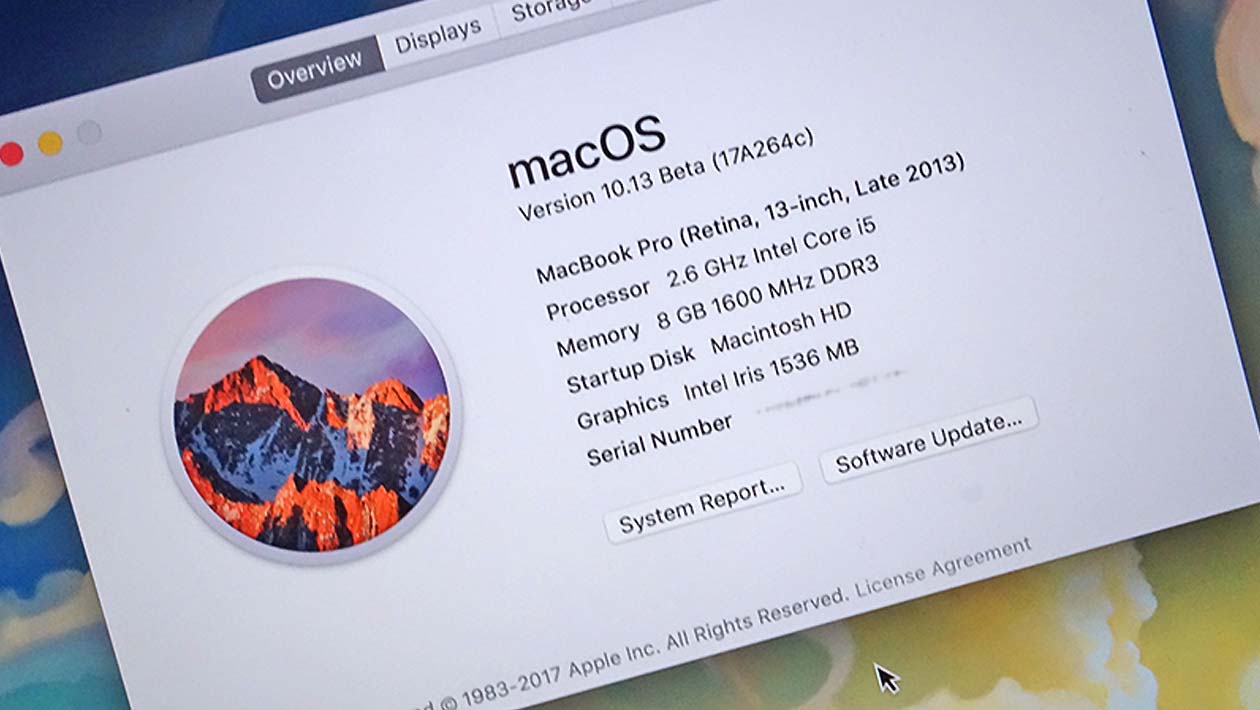
No começo da semana passada, a Apple mostrou algumas das funcionalidades que chegarão com o macOS High Sierra. Mas a apresentação da companhia não cobriu todas as novidades da atualização do sistema. Estamos utilizando a versão beta para desenvolvedores do macOS 10.13 nos últimos dias e dando uma olhada na internet para descobrir algumas das funções escondidas que virão por aí.
• As melhores funções do iOS 11 que você provavelmente ainda não viu
• MacOS High Sierra: as novidades do novo sistema operacional da Apple
Edite suas fotos, no estilo do iOS
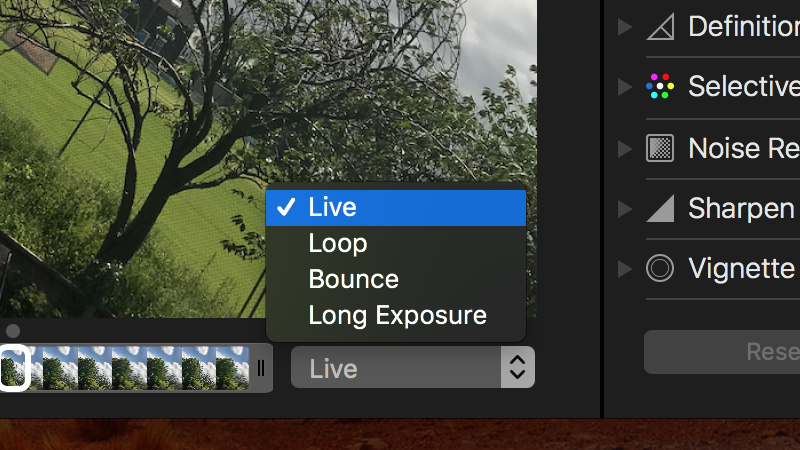
Na aposta de tornar a Apple um lugar único para todas as suas necessidades com fotos, a companhia incluiu no macOS High Sierra todas as pequenas melhorias que também foram adicionadas ao aplicativo Fotos no iOS 11. Especificamente, isso significa que os efeitos de loop para suas Live Photos permitirão que você crie mais imagens parecidas com GIFs.
Abra o aplicativo Fotos no macOS High Sierra, dê um clique duplo em uma foto e escolha “Editar“, aí você poderá ver as novas opções no menu do canto direito inferior. Você precisa ter tirado uma Live Photo em primeiro lugar. Você também pode ver as novas funcionalidades de edição que a Apple comentou durante a apresentação.
Modo de Leitura sempre ativado no Safari
Muitas melhorias estão chegando no Safari com o High Sierra, incluindo o bloqueio de reprodução automática de vídeos e mais funções de privacidade para impedir que empresas te monitorem facilmente pela internet. Uma função que a Apple não mencionou explicitamente é o novo modo “sempre ligado” para o Modo de Leitura.
O Modo de Leitura retira os banners publicitários e outros elementos do site e deixa apenas o texto e imagens chave da página. Você pode ativá-lo ao clicar no ícone “Mostrar Visualização de Leitor” na barra de endereços. No macOS High Sierra, você poderá também ativar permanentemente esse modo para alguns sites específicos, basta ir até as Preferências do Safari e mexer na aba “Websites”.
Acompanhe voos no Spotlight
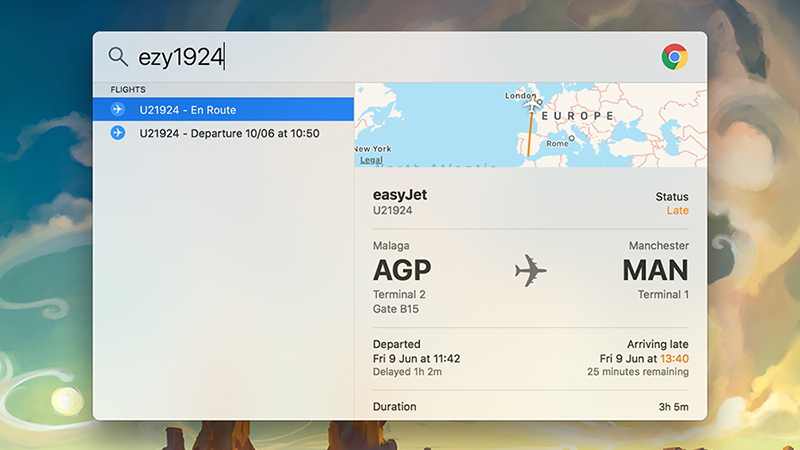
Já era possível acompanhar voos no macOS (e no iOS) de diversas maneiras, mas com o lançamento do High Sierra a funcionalidade fica disponível direto na janela de pesquisa do Spotlight – apenas digite um número válido de voo para obter informações sobre ele.
Se o avião estiver voando, você pode ver em que parte do mundo ele está, e a tela de prévia mostra também os números do terminal, a hora estimada e atualizada de partida e chegada e a companhia aérea. Se o avião ainda não saiu, você ainda pode visualizar a rota planejada.
Adicione tabelas no Notas
Se você sempre quis colocar uma tabela no aplicativo de Notas no macOS, você está com sorte – o High Sierra tornará isso possível. Quando estiver dentro de uma nota específica, escolha a opção “Formatar” e então “Tabela“, ou clique no ícone na barra de ferramentas para colocar uma tabela básica dois-por-dois no texto.
Os ícones de ajuste no topo das colunas e no final das linhas permite que você formate qualquer coisa dentro da tabela de uma vez só, mas outras opções de formatação são bem básicas por aqui. E agora você pode fixar notas no topo da interface, a partir do menu “Arquivo” ou com o clique+Ctrl.
Faça a Siri adicionar músicas na fila
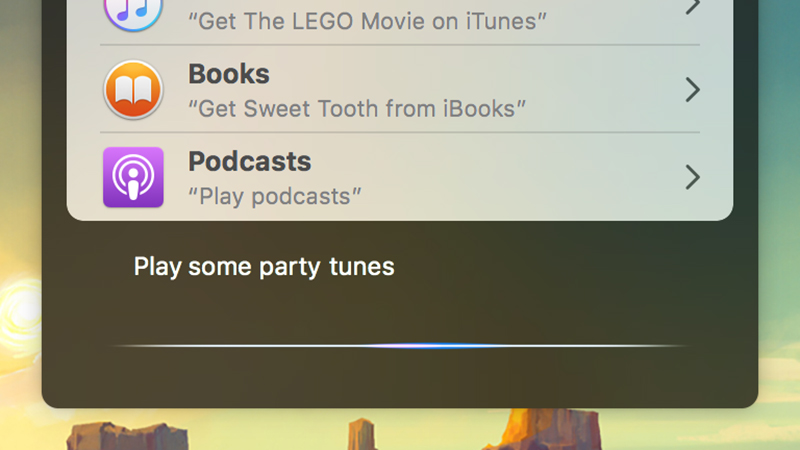
A Siri ganhou novos truques relacionados a música no macOS HighSierra. Se você pedir para ela “tocar alguma música relaxante” ou “tocar alguma música de festa”, ela escolhe alguma faixa da biblioteca do iTunes. Você pode especificar também um gênero, como rock ou clássico.
A Siri também irá melhorar as escolhas com o tempo, embora tenhamos utilizado o recurso apenas por alguns dias.
Grave Live Photos no FaceTime
É isso mesmo – você pode preencher aquelas pausas esquisitas nas conversas em chats de vídeo ao tirar algumas Live Photos. Assim como no iOS, essas imagens são na verdade pequenos vídeos, e aí elas são reproduzidas em looping quando você as visualiza no aplicativo Fotos do macOS.
Tire uma foto a partir da interface do FaceTime, e tanto você quanto a pessoa com quem você está conversando receberão uma notificação sobre a captura de tela, então não dá para fazer algumas imagens em segredo. Depois disso, você pode ir até o aplicativo Fotos para editar a imagem normalmente.
Compartilhe arquivos pelo iCloud Drive
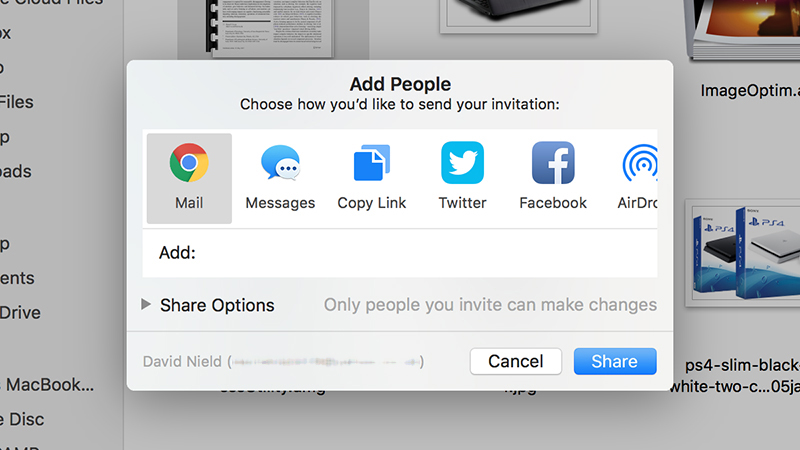
Uma função disponível há muito tempo e que é muito útil em serviços como o Dropbox está chegando ao iCloud Drive com o macOS High Sierra. A possibilidade de compartilhar arquivos que você guardou na nuvem com outros usuários, desde que eles também tenham uma conta do iCloud, é claro.
Basta clicar com o botão direito do mouse, ou dar um clique+Ctrl, em um arquivo do seu iCloud Drive no Finder e então escolher a opção “Compartilhar” e “Adicionar Pessoas” para ver a lista com opções de compartilhamento. O seu destinatário irá receber um link do arquivo no iCloud na web, e você pode fazer uma série de ajustes para o acesso e permissão de edição.
Obrigado para o pessoal do iMore, Redmond Pie, iDownloadBlog e Cult of Mac por descobrir algumas essas funcionalidades.
Imagem do topo: Gizmodo









